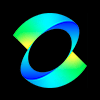答案:可通过条件格式或公式结合颜色填充在Excel中制作热力图。首先选中数据区域,使用“条件格式”中的“色阶”功能,选择双色或三色渐变方案,系统将根据数值大小自动分配颜色;最低值、中间值和最高值分别对应不同颜色,可自定义颜色方案。若需更灵活控制,可复制数据并利用公式判断数值区间,结合条件格式实现个性化热力图效果。

如果您希望在Excel中直观地展示数据的高低分布,可以通过热力图实现。热力图利用颜色深浅反映数值大小,便于快速识别数据趋势和异常点。以下是几种在Excel中制作热力图并设置颜色的方法:
一、使用条件格式创建热力图
条件格式是Excel中最简便的热力图实现方式,适用于单元格区域的颜色渐变显示,能够根据数值自动分配颜色。
1、选中需要制作热力图的数据区域,例如A1:D10。
2、点击“开始”选项卡中的“条件格式”,选择“色阶”,然后挑选一种双色或三色渐变方案。
3、默认情况下,最低值对应一种颜色,中间值对应过渡色,最高值对应另一种颜色。您可以右键选择“设置单元格格式”来调整数值类型,确保数据比较逻辑正确。
4、若需自定义颜色,选择“其他规则”,在弹出窗口中分别设置最小值、中间值和最大值的颜色。
二、通过公式结合颜色填充生成自定义热力图
当标准色阶无法满足特定配色需求时,可结合公式控制颜色显示,实现更灵活的热力图效果。
1、复制原始数据到新区域,用于应用颜色规则。
2、使用公式判断数值区间,例如:=IF(A1
3、选中新区域,打开“条件格式”中的“新建规则”,选择“只为包含以下内容的单元格设置格式”。
4、设置规则:单元格值 等于 "低",格式颜色设为绿色;同理设置“中”为黄色,“高”为红色。此方法适合离散型数据分级显示。
三、利用数据条与颜色组合增强可视化效果
数据条可在单元格内显示条形长度,结合背景色形成复合热力图,提升信息密度。
1、选中数据区域,进入“条件格式”→“数据条”,选择一种渐变填充样式。
2、同时保留原有的色阶设置,或叠加另一种颜色规则。
3、调整数据条的边框颜色,避免与背景色冲突,确保可读性。
4、建议关闭数据条的数字显示,仅保留图形,使界面更清晰。
四、使用VBA代码批量生成热力图
VBA可用于自动化热力图生成过程,尤其适用于重复性任务或多表处理。
1、按下Alt + F11打开VBA编辑器,插入新模块。
2、输入如下代码片段:
Sub CreateHeatMap()
Dim rng As Range
Set rng = Selection
With rng
.FormatConditions.AddColorScale ColorScaleType:=3
.FormatConditions(.FormatConditions.Count).SetFirstPriority
End With
End Sub
3、返回Excel,选中目标区域,运行该宏。
4、首次使用前需启用宏功能,并信任VBA环境。